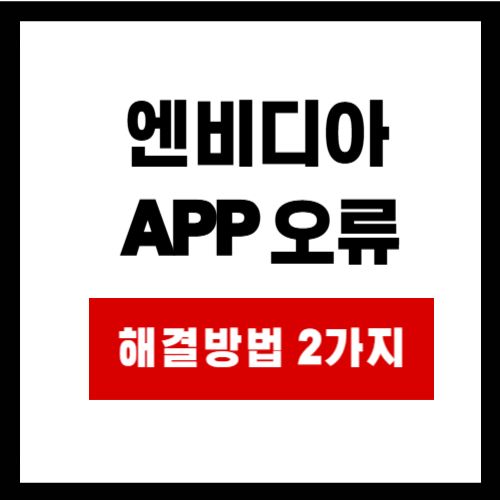NVIDIA App 문제 해결: 실행 오류부터 성능 저하까지, 유니코드 UTF-8 설정 및 DDU 클린 설치로 쾌적한 게이밍 환경을 되찾는 완벽 가이드.
NVIDIA App 문제 해결: 작동하지 않는다면 NVIDIA App을 재설치 시도하고 PC를 다시 실행하세요
엔비디아(NVIDIA)는 하드웨어도 잘만들지만 소프트웨어도 최적화가 잘되어서 세계 1위 기업이긴 하지만 최근 2025년 6월 업데이트 이후 NVIDIA App 문제로 불편함을 겪는 사용자가 늘고 있습니다. 저 또한 게임 중 평소보다 낮은 프레임을 확인하려 NVIDIA App을 실행했더니, “NVIDIA App에 문제가 있습니다. 작동하지 않는다면 NVIDIA App을 재설치 시도하고 PC를 다시 실행하세요.”라는 오류 메시지가 나타나 당황했습니다. 😢
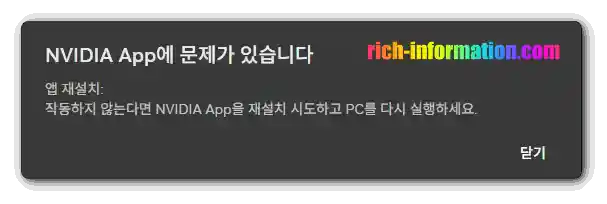
처음에는 안전 모드에서 기존 그래픽 드라이버를 제거하고 다시 설치했지만, 동일한 오류가 지속되었습니다. 하지만 추가적인 확인 결과, 최근 업데이트 이후 유니코드 UTF-8 설정 변경으로 문제가 해결된다는 정보를 찾아 적용해보니 정상적으로 작동했습니다.
💻 NVIDIA App 실행 불가 문제 해결: 유니코드 UTF-8 설정 변경
NVIDIA App이 갑자기 실행되지 않거나 오류 메시지를 띄울 때, 의외로 간단한 시스템 로캘 설정 변경으로 문제가 해결되는 경우가 많습니다. 특히 특정 언어 환경에서 NVIDIA App 문제가 발생할 때 이 방법이 효과적입니다.
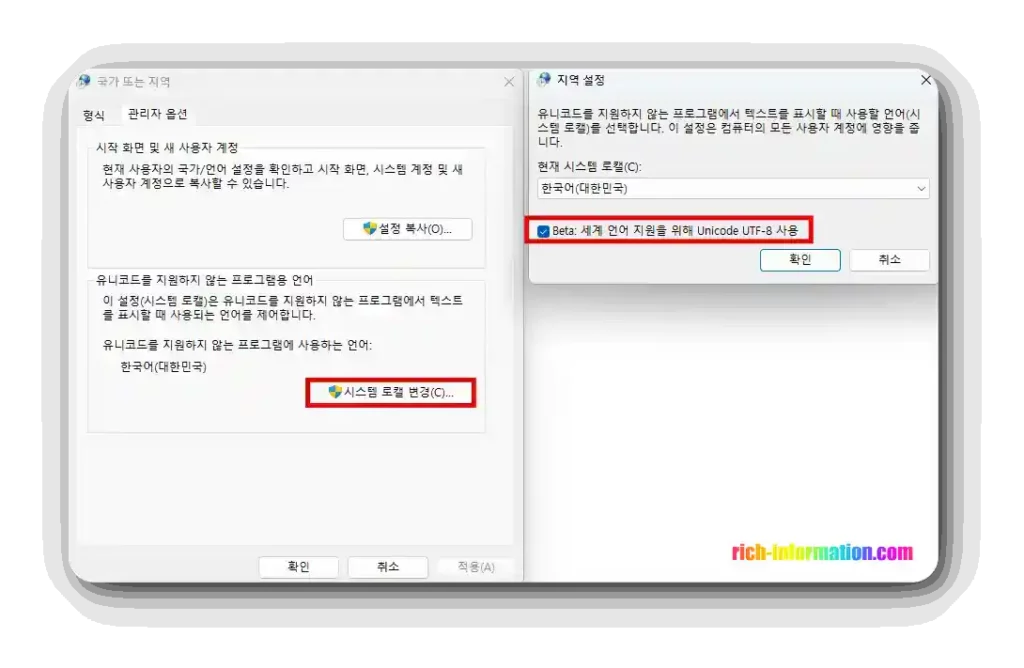
1. 시스템 로캘 변경으로 문제 해결 ⚙️
“NVIDIA App에 문제가 있습니다” 메시지를 동반하며 NVIDIA App이 실행되지 않을 때, 유니코드(UTF-8) 설정 변경이 핵심 해결책이 될 수 있습니다.
- Windows 검색창에 “국가 또는 지역“을 입력하고 실행합니다.
- “국가 또는 지역” 창에서 “관리자 옵션” 탭을 클릭합니다.
- “유니코드를 지원하지 않는 프로그램용 언어” 섹션에서 “시스템 로캘 변경…” 버튼을 클릭합니다.
- 새로운 창에서 “Beta: 세계 언어 지원을 위해 Unicode UTF-8 사용” 옵션을 체크합니다.
- PC를 재부팅합니다.
이후 NVIDIA App을 다시 실행해 보세요.
그래도 안되면 한번 그래픽드라이버를 삭제를 하시고 다시 해보시면 됩니다.
🛠️DDU 그래픽드라이버 재설치
DDU 그래픽카드 재설치 방법유니코드 설정 변경 후에도 NVIDIA App 문제가 해결되지 않는다면, 그래픽 드라이버를 완전히 제거하고 다시 설치하는 재설치를 하는것을 추천합니다. 가끔 알수없는 이유의 오류들이 나오는데 매번 전부 완벽하게 해결할수없어서 보통 정말 안될때는 DDU를 이용해서 그래픽드라이버 전체를 삭제하고 다시 재설치하는게 좋습니다.
1. DDU(Display Driver Uninstaller)를 이용한 완전 제거 🧹
그래픽 드라이버를 완벽하게 제거하려면 **DDU(Display Driver Uninstaller)**와 같은 전문 유틸리티 사용이 필수입니다. 단순히 제어판에서 제거하는 것만으로는 잔여 파일이 남아 문제가 재발할 수 있습니다.
- DDU를 공식 웹사이트에서 다운로드합니다.
- PC를 안전 모드로 부팅합니다.
- 안전 모드에서 DDU를 실행하고, “장치 유형 선택”에서 “GPU“, “제거 옵션 선택”에서 “NVIDIA“를 선택합니다.
- “청소하고 다시 시작(권장)” 버튼을 클릭하여 드라이버를 완전히 제거합니다.
- PC가 재부팅되면, 엔비디아 공식 웹사이트에서 현재 사용 중인 그래픽 카드 모델에 맞는 최신 그래픽 드라이버를 다운로드하여 설치합니다. 이때, 클린 설치 옵션을 선택해야 합니다. (설치 유형에서 “사용자 정의” 선택 후 “클린 설치 수행” 체크)
이 과정을 통해 그래픽 드라이버 및 NVIDIA App 관련 모든 파일이 깨끗하게 제거되고 다시 설치되므로, 대부분의 NVIDIA App 문제가 해결될 수 있습니다.